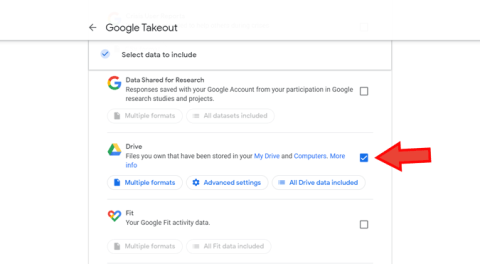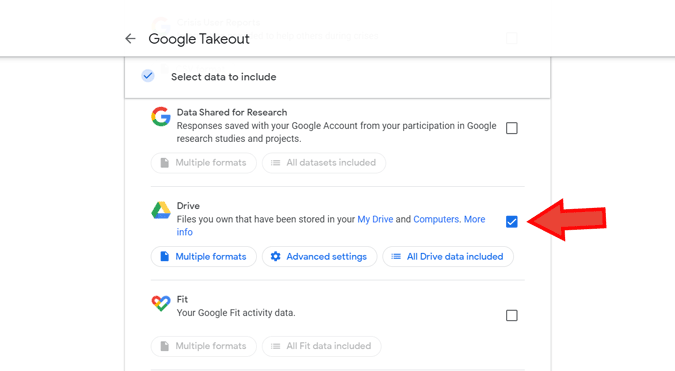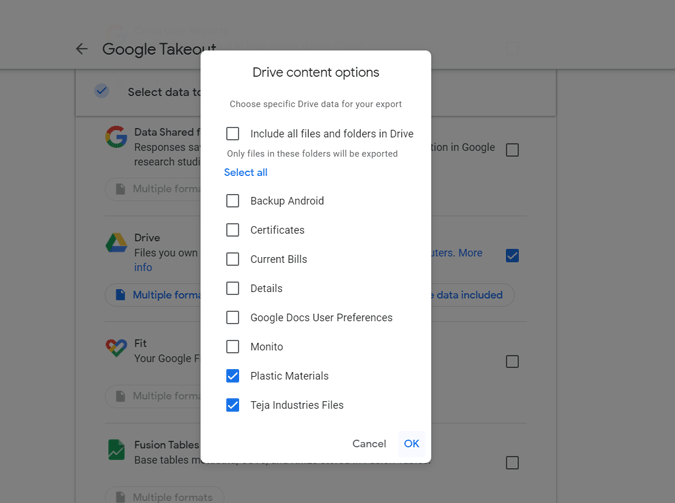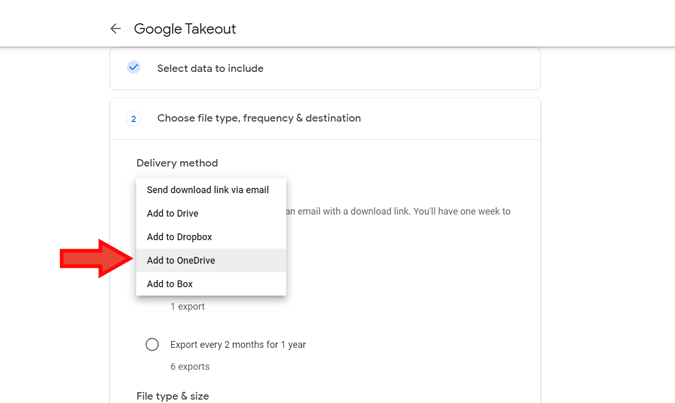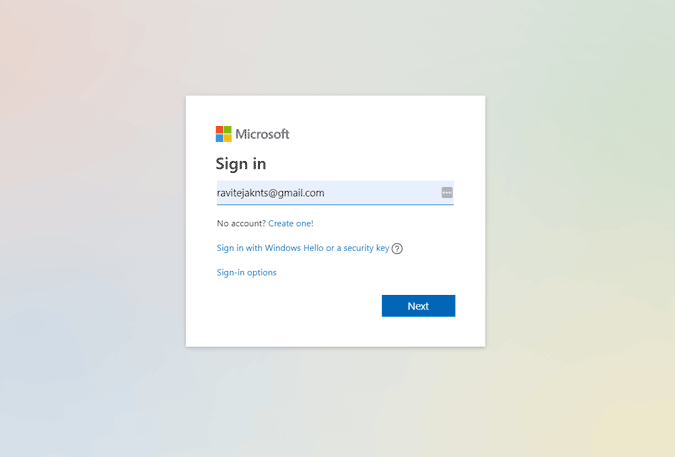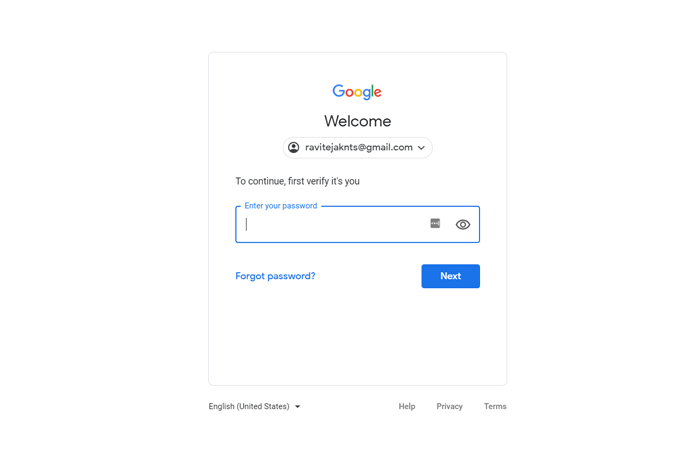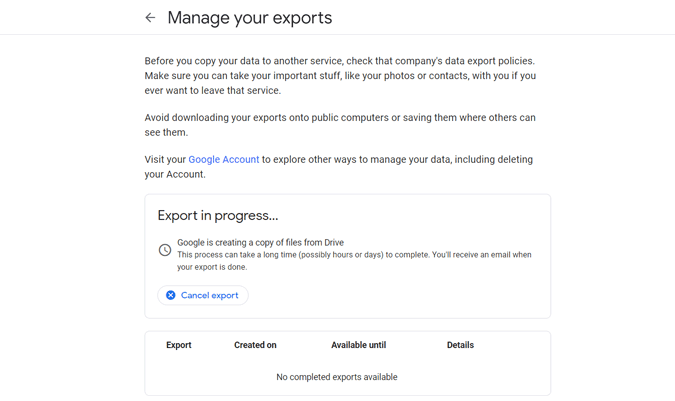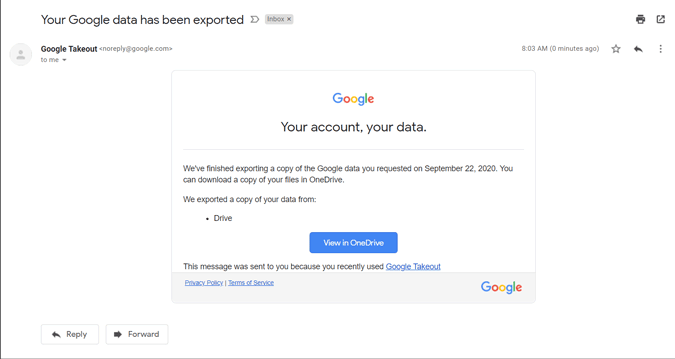Como parte del Proyecto de transferencia de datos , Google ahora le permite transferir una copia de sus datos en Google Drive directamente a Onedrive. Al igual que las aplicaciones de terceros como Multicloud , esta también es una transferencia del lado del servidor, por lo que no tiene que descargar ni cargar ningún archivo desde su computadora local. Tampoco te cobrará muchos datos. De todos modos, el proceso puede demorar un poco (o incluso días) dependiendo de los datos en su Google Drive. Vamos a ver cómo funciona.
Lea también: 10 mejores consejos y trucos de Google Drive para principiantes y profesionales
Transfiera datos de Google Drive a OneDrive fácilmente
Para transferir los datos, abra la página de Google Takeout donde puede descargar todos sus datos de Google. Aquí, en la sección "Seleccionar datos para incluir", haga clic en el botón "Deseleccionar todo".
Ahora desplace la descarga y seleccione la opción Unidad habilitando la marca de verificación junto a ella. Esto transferirá los archivos en la sección Mi unidad y computadoras, pero no en los archivos de la sección Compartidos.
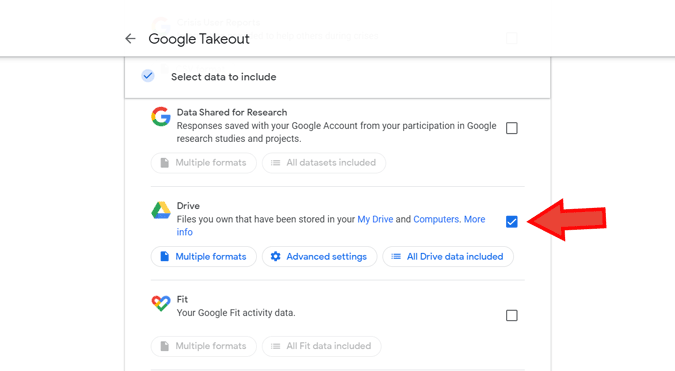
Si desea transferir solo unas pocas carpetas de la unidad, también puede hacerlo haciendo clic en "Todos los datos de la unidad incluidos" debajo y seleccionando solo las carpetas que desea transferir. Nuevamente, desplácese hacia abajo y haga clic en "Siguiente paso".
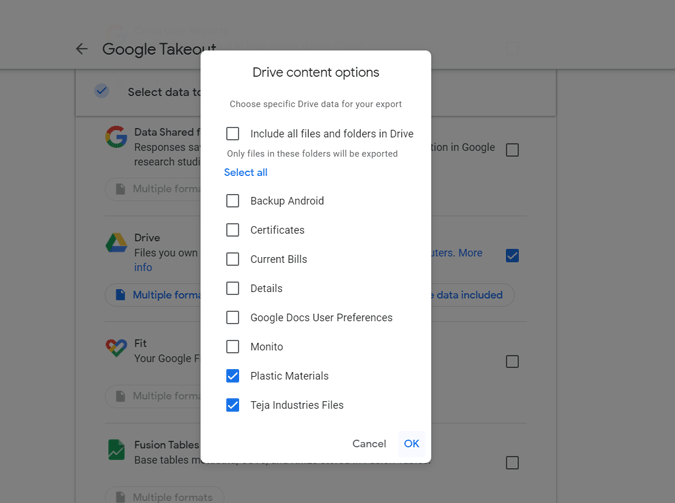
Ahora, abra el menú desplegable en la opción de método de entrega y seleccione "Agregar a OneDrive". Aquí puede encontrar otras configuraciones como la frecuencia de exportación y el tipo y tamaño de archivo. No tiene que cambiar nada, simplemente desplácese hacia abajo y haga clic en la opción "Vincular cuentas y crear exportación".
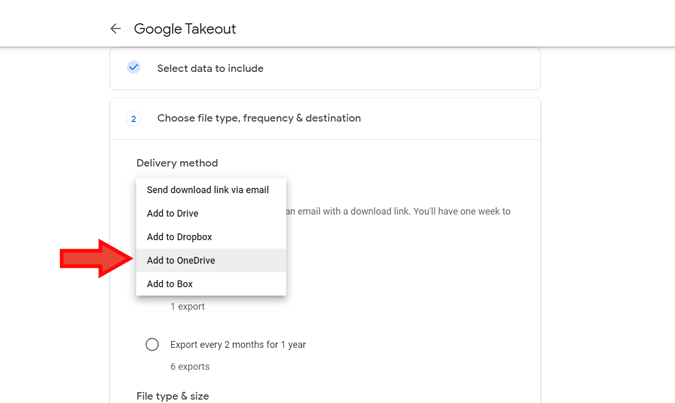
Será redirigido para iniciar sesión en la cuenta de Microsoft. Si ya está conectado, haga clic en "Aceptar" para transferir archivos desde Google Drive.
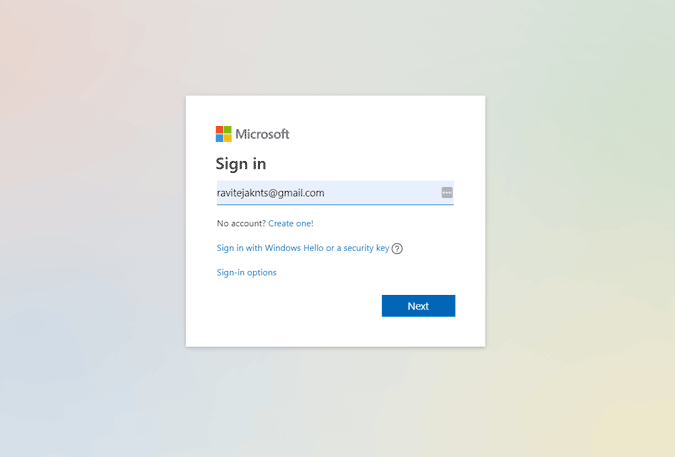
Una vez hecho esto, se le pedirá su contraseña de Google para iniciar el proceso de transferencia.
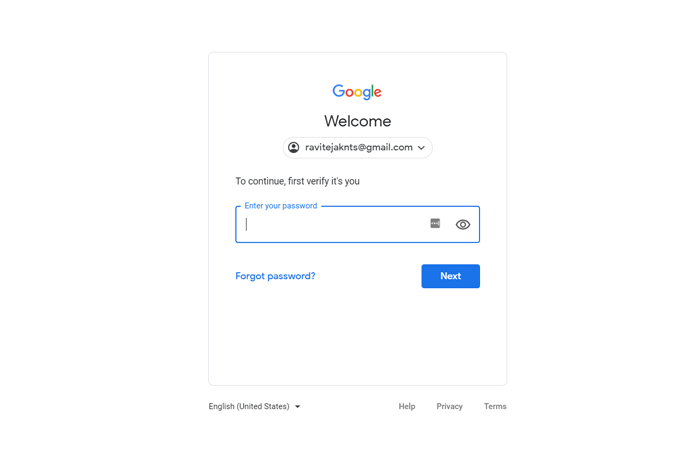
Eso es todo, su transferencia se iniciará. Como se dijo, esto puede llevar de minutos a días dependiendo de los datos en su cuenta.
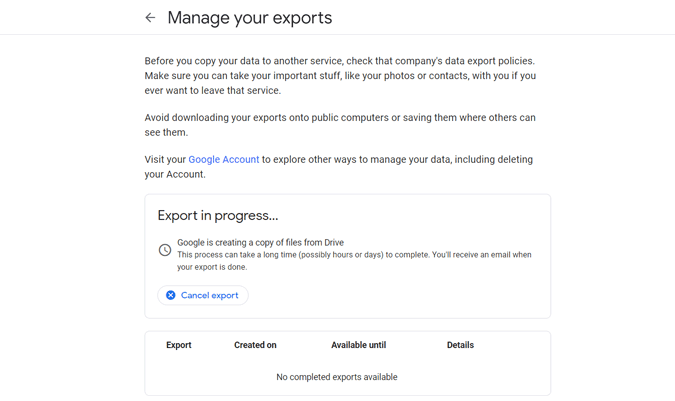
De todos modos, recibirá un correo electrónico una vez que se complete el proceso.
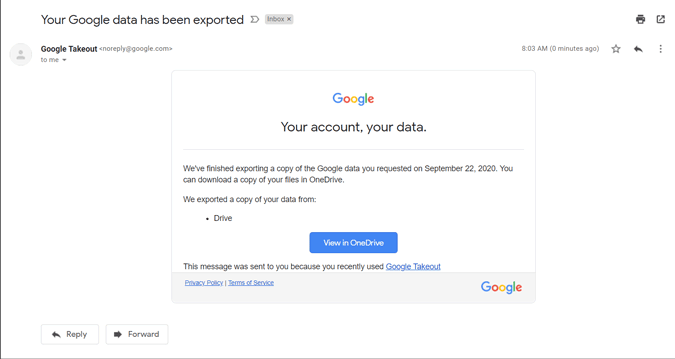
Puede abrir OneDrive desde aquí y puede encontrar las carpetas en la sección Aplicaciones > Descarga de datos de Google.
Terminando
Si está transfiriendo más de 2 GB de archivos de una sola vez, se comprimirán en archivos Zip64. Pero Google Takeout le brinda la opción de establecer el tamaño del archivo en 2 GB de forma predeterminada. Entonces, las exportaciones más grandes que ese tamaño se dividirán en varios archivos. Entonces, si no ha cambiado ninguna otra opción, puede transferir los archivos dividiéndolos.
Lea también: Cómo iniciar sesión en una cuenta de Google sin código de verificación